星布谷地角色都有哪些
时间:2025-10-17 | 作者: | 阅读:409星布谷地角色都有哪些?或许有许多的同学想了解星布谷地角色介绍,下面让心愿游戏小编为您解答这个问题吧,快来看看吧!
每个星球上都有独特的NPC,像喜欢园艺的“云果”、温柔“绵朵莉”,神秘的“幻雪”。玩家可以通过与他们交流得到加成,或者帮玩家解锁新的装扮。每个角色设置了不同的职业和不同性格。
云果是个女性角色,职业为一名种植家。名字来源是传统种花文化,性格胆小又腼腆,平日的爱好就是照料各种蔬果作物。外表是橙色的狐狸拟人,有着毛茸茸的狐耳和一条大尾巴,设定萌萌又可爱。
另一名人物叫伊佐奇,是男性角色,职业设定是斗虫训练师,性格勇敢又乐观,对捕捉甲虫特别热衷,他的座右铭是永不言弃,抓不到虫子就再次努力,这个人物日常背着一个扑虫网,身着蓝绿色运动套装,是浅黄色狐狸的造型,活力十足。
还有粉色外型的“绵朵莉”角色,她是一个可爱小羊的拟人形象,职业是玩偶设计师,温柔可爱得很,特别擅长把回忆变成一个个毛绒玩偶,她喜欢用生活中的碎片打造各种治愈的小玩偶,脖子上有一个铃铛,背着自制的小包包,整体人物设计十分走心,袜子也是时尚的撞色设计。
幻雪的人物立绘充满的神秘学的元素,外形是九尾拟人的形象,人物本身的职业是神秘学研习生,痴迷于研究宇宙里的各种神秘现象。她的来历本身也是一个迷,据说她本身就是神秘的其中一份子。她的衣着都和占星元素有关,深色星空的裙子上布满了小星星。
游戏里每个友邻入驻玩家星球的时候,都会有一段很有仪式感的环节,玩家的星球也会随之发生变化。游戏里有开垦、建造、种植这些常见的模拟经营玩法,除了传统的种田采集,还增加了“赶海”这个新环节。玩家可以在沙滩上真正体验“淘宝”的乐趣,用专门设计的小钳子去捡螃蟹、皮皮虾等还要生物,这里东西可以用来装扮自己的房间。
另外,《星布谷地》的社交玩法也很有意思。比如玩家可以通过“送礼”的方式和NPC互动,还有和朋友一起参加篝火晚会,或者玩副本“斗舞”的小游戏,这些设计都让玩家之间的互动变得更加丰富了。
来源:https://www.wandoujia.com/apps/8399167/13944794566799659100.html
免责声明:文中图文均来自网络,如有侵权请联系删除,心愿游戏发布此文仅为传递信息,不代表心愿游戏认同其观点或证实其描述。
相关文章
更多-

- 星布谷地公测时间揭晓
- 时间:2026-01-10
-

- 星布谷地奥陌陌是谁
- 时间:2026-01-08
-

- 星布谷地测评介绍
- 时间:2025-12-21
-

- 星布谷地树胶怎么获取-树胶效果及获取方法
- 时间:2025-12-17
-

- 星布谷地建房玩法技巧
- 时间:2025-12-17
-

- 星布谷地服装怎么搭配
- 时间:2025-12-16
-

- 2025年米哈游热门游戏推荐:原神、崩坏:星穹铁道、绝区零等高口碑佳作盘点
- 时间:2025-12-16
-

- 星布谷地流星雨怎么看-观看流星雨方法
- 时间:2025-12-15
精选合集
更多大家都在玩
大家都在看
更多-

- 合成神龙小游戏推荐
- 时间:2026-01-15
-

- 傻子网名男生两个字霸气(精选100个)
- 时间:2026-01-15
-

- 千年寻仙追杀仇人攻略
- 时间:2026-01-15
-

- 空灵诗篇商店换购教程
- 时间:2026-01-15
-

- 支付宝怎么发送口令红包?支付宝发送口令红包的方法
- 时间:2026-01-15
-

- 玉茗茶骨第4集剧情介绍
- 时间:2026-01-15
-
- 抖音切片是怎么赚钱的?
- 时间:2026-01-15
-

- 好听昵称唯美男生霸气网名(精选100个)
- 时间:2026-01-15

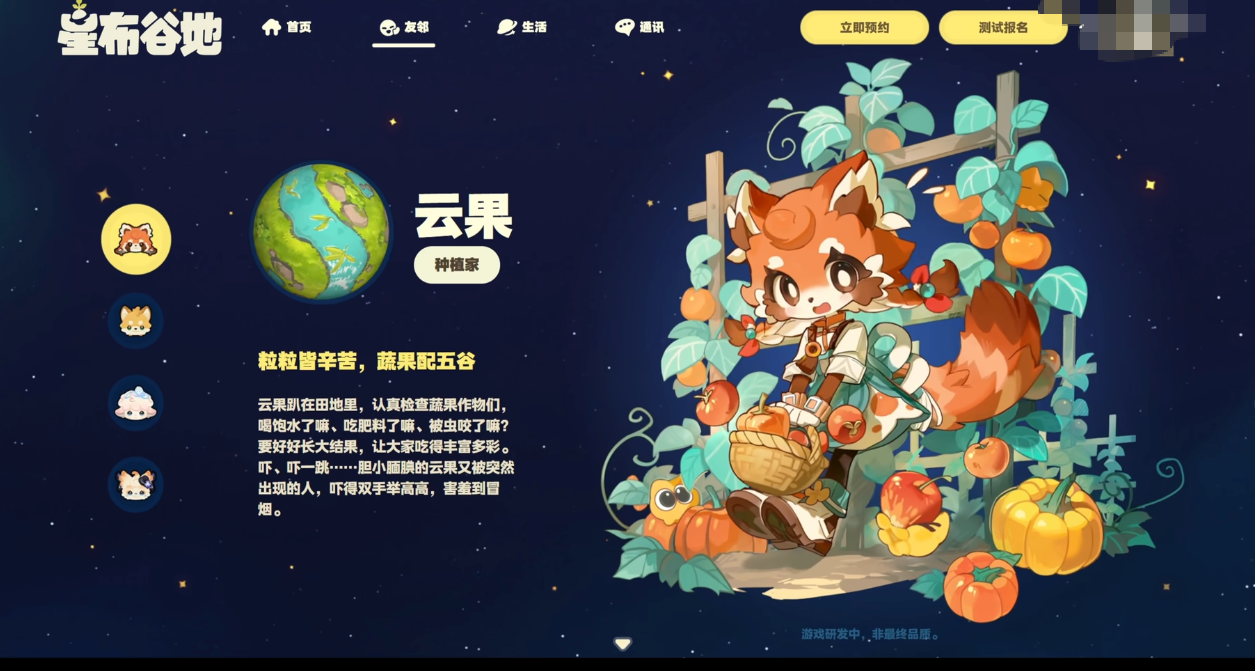

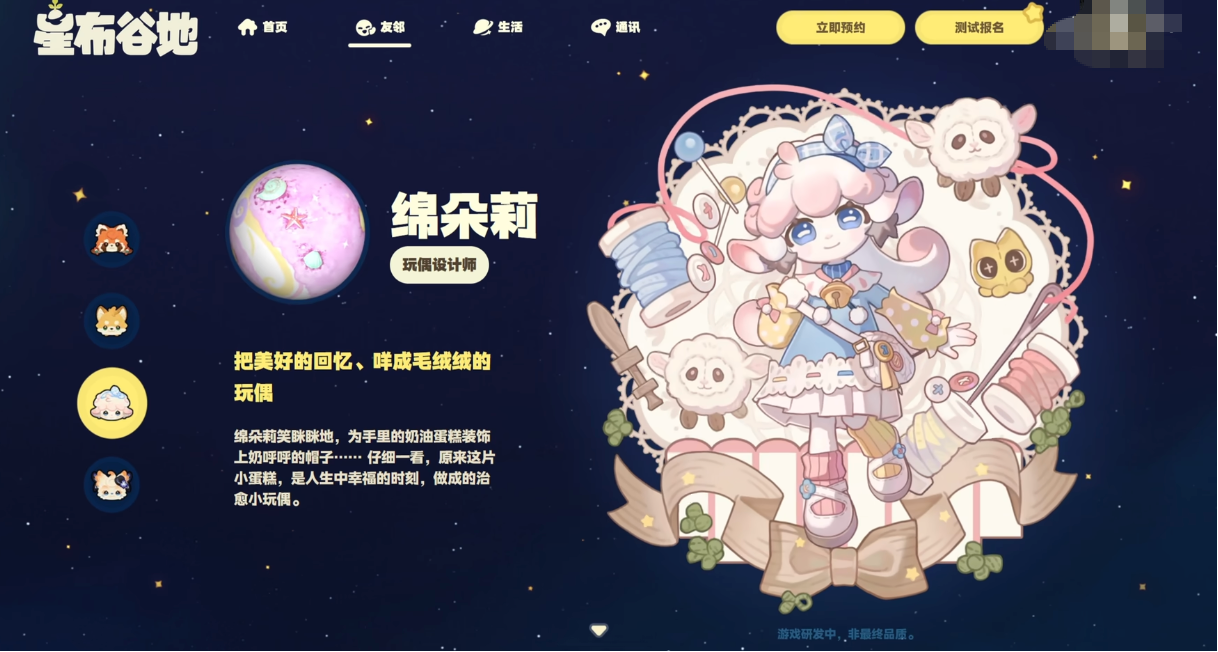
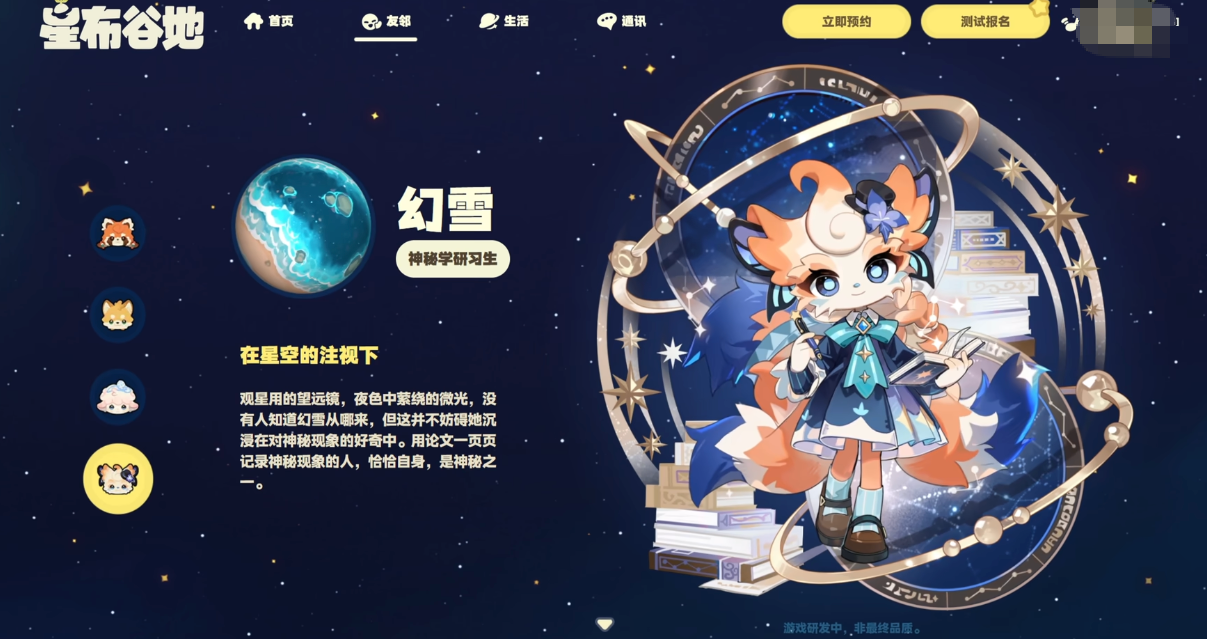



![《这是我的土地》 v1.0.3.19014升级档+未加密补丁[ANOMALY] v1.0.3.19014](https://img.wishdown.com/upload/soft/202601/04/1767522369695a4041041f4.jpg)




![《海港物语》 v1.2.0升级档+未加密补丁[TENOKE] v1.2.0](https://img.wishdown.com/upload/soft/202601/15/176846413069689f02db6a0.jpg)




